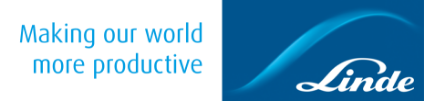

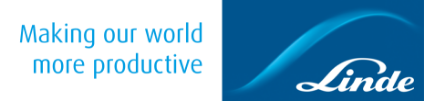

Logga in med BankID.
Förnya ett
lösenord som glömts bort.
Få ADR-information om ditt senaste köp.
Hämta en 4-siffrig PIN-kod till Gas 24/7. Du måste vara vid en Gas 24/7 och ha GPS
påslagen för att få en kod (giltig i 30 minuter).
Skanna returer och köp av nya
flaskor förutsatt att du är vid en Gas 24/7 och fått en PIN-kod.
Läs mer under ”Meny”
till höger.
Hem – sidan där du kan se hur många returer respektive köp du skannat, välja att skanna fler flaskor eller gå vidare och slutföra köp. Pågående order – se vilka flaskor som skannats samt ta bort en felaktigt skannad flaska. Historik – se dina fem senaste order. Hjälp – anvisningar om hur självservicestället och appen används. Kontakta Linde – kontakt till support, skicka meddelande eller ring. Ändra lösenord – låter dig ändra ditt lösenord för inloggning. Logga ut – logga ut från appen (går inte att göra med en oavslutad order).
För att få en dörrkod måste din mobiltelefon ha GPS (platstjänst) aktiverad. Det här används för att fastställa din plats, varefter en 4-siffrig dörrkod för våra Gas 24/7 självserviceställen kommer att visas i appen. Koden som visas på telefonens skärm måste matas in via knappsatsen på dörren. Dörrkoden är giltig under 30 minuter. Återstående tid visas på skärmen. För att starta inköpsprocessen klickar du på knappen ”FORTSÄTT”.
OBS! När du klickar på det röda korset efter en produkt kommer produkten att tas bort från listan.
För att avsluta inköpsprocessen klickar du på knappen ”SKICKA”, varefter du kommer till sidan där du bekräftar din order.
Om skanningen misslyckas kan det bero på otillräckligt med ljus eller en defekt streckkod.
Klicka på ”HEM” i menyn.
För att börja använda ett Gas 24/7 självserviceställe behöver du registrera dig på register.linde-gas.com/se. Du får ett användarnamn och lösenord via e-post som du loggar in på appen med. Registreringen kan ta upp till två dagar. Du behöver även ladda ner appen Linde Gas 24/7 innan du kan börja handla.
